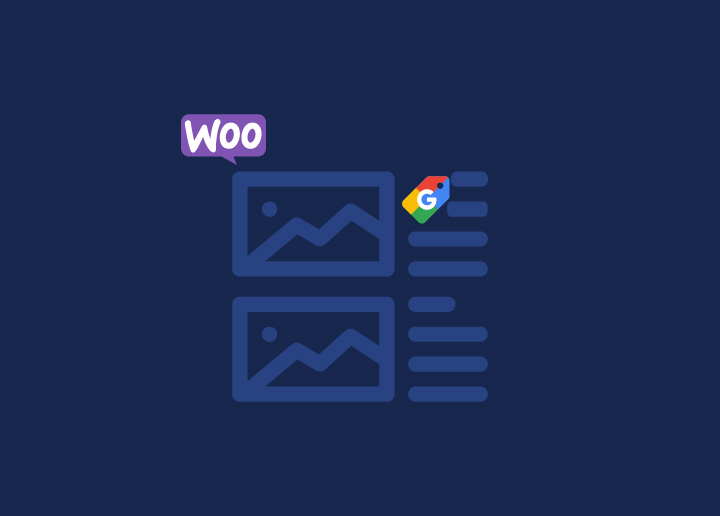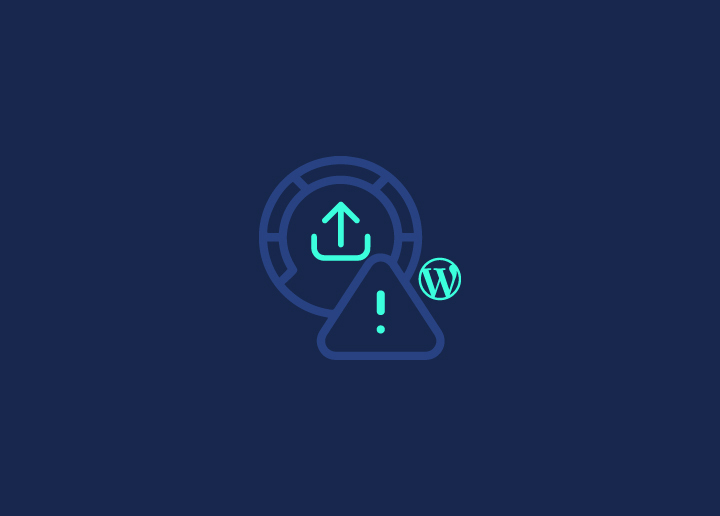不可否认,WordPress是数字领域最流行的内容管理系统(CMS)之一。它为用户提供了无数的功能,确保从经验丰富的开发人员到博客新手,每个人都能轻松地设计和管理自己的网站。但有时,就像所有软件一样,你可能会遇到一些限制。WordPress的上传限制就是用户经常遇到的一个问题。如果您曾尝试上传大文件或媒体,并收到类似 "上传的文件超过了 php.ini 中的 upload_max_filesize 指令 "的错误信息,那么您就遇到了文件大小限制。
在你沮丧地举起双手之前,请深吸一口气。解决这个问题比想象中要简单得多。无论你是经验丰富的网站管理员,还是只是想分享最新度假视频的人,本指南都是为你设计的。让我们一起来学习如何解决 WordPress 上传限制问题!
目录
切换在 WordPress 中增加媒体文件上传大小的 7 种最佳方法
以下是快速增加最大媒体文件上传大小的七种顶级方法,可确保更顺畅的网站管理和更丰富的内容交付。
通过媒体上传程序更新
当您在 WordPress 管理仪表板中导航到媒体上传器时,您可能会注意到其中提到了 "上传限制"。如果它太小,这里有一个方法:
从 WordPress 仪表板进行调整:有时,在仪表板的 "媒体"→"添加新内容 "部分会有一个选项。如果有的话,您可以直接在那里增加文件上传的最大尺寸。
相关: 修复 "上传过程中出现错误..."在 WordPress 中
调整 php.ini 文件
php.ini 文件是 PHP 设置的配置文件。
1.通过FTP或主机面板访问网站。
2.查找 php.ini 文件。如果没有,请创建一个。
3.添加或修改以下行:
上传最大文件大小 = 64M
post_max_size = 64M
max_execution_time = 300
4.保存并关闭文件。
联系托管服务提供商寻求帮助
如果您的 WordPress 网站遇到问题,联系主机提供商通常是最好的办法。首先,收集基本信息:账户详细信息、域名和错误信息。登录您的托管账户并导航到 "支持 "或 "帮助 "部分。提供商通常会提供即时聊天、票据系统甚至电话支持等支持渠道。清楚地描述您的问题;描述得越具体,得到的帮助就越好。响应时间可能会有所不同,但支持团队可以通过准确的信息快速解决您的问题。
通过 cPanel 更改 PHP 选项
管理网站后台似乎令人生畏,但有了cPanel 等工具,管理网站后台比你想象的要直观得多。如果你的主机提供商为你配备了 cPanel,你就可以毫不费力地调整 PHP 设置,包括最大文件上传限制。让我们深入了解一下如何操作:
- 访问 cPanel:登录您的托管账户并导航至 cPanel 面板。
- 选择 PHP 版本:您可以在 "软件 "部分找到 "选择 PHP 版本 "选项。这是更改 PHP 设置的入口。
- 导航到 PHP 选项:在 PHP 版本界面的导航菜单中有一个 "选项 "链接。点击该链接进入 PHP 选项面板。
- 修改 PHP 指令:在滚动过程中,你会发现一些指令,如 upload_max_filesize、post_max_size、memory_limit、max_execution_time 和 max_input_time。你可以根据自己的需求对这些指令进行调整。请记住,此处可输入的最大值取决于您的托管计划。
- 保存更改:现代 cPanel 面板非常智能,可以即时保存更改。但是,如果您使用的是旧版本,请记得点击 "保存更改 "按钮。
知道:修复 WordPress "发布失败。响应不是有效的 JSON 响应"。问题
使用 WordPress 插件
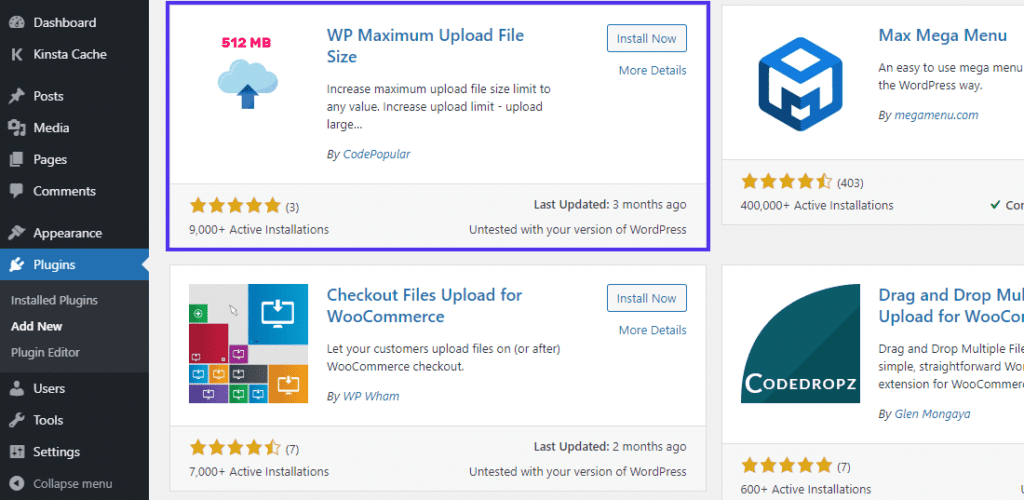
如果您需要代码方面的帮助,WordPress 插件可以提供更直接的解决方案。WP 最大上传文件大小插件是调整文件大小限制的首选。
使用插件的步骤
- 安装并激活:在 WordPress 仪表板的 "插件 "下找到 "WP 最大上传尺寸"。安装并激活。
- 调整设置:导航至插件设置。您将看到 WordPress 和主机提供商设置的上传限制。
- 设置所需的限制:使用下拉菜单提高 WordPress 文件上传限制,前提是不超过主机提供商的限制。
请记住,若要超出主机设定的限额,您必须直接与主机联系]。
学习:Elementor 在加载屏幕上卡住了?以下是修复方法!
通过 FTP/SFTP 上传文件
当传统方法出现问题时,FTP/SFTP 是上传大型文件的可靠方法。
快速步骤:
- FTP/SFTP:使用这些协议可将大文件直接传输到服务器。如果您不熟悉如何批量上传至 WordPress 媒体库,请参考我们的教程。
- WordPress 识别:WordPress 可能无法检测到 FTP/SFTP 上传。解决办法是什么?免费的 "从服务器添加"插件可将这些文件导入 WordPress。
- WP-CLI:对于精通命令行的人来说,WP-CLI 中的 wp 媒体导入命令可让你从本地来源或 URL 附加文件。
这种方法可确保您的文件在到达网站时不受标准大小的限制。
阅读:如何在 WordPress 中修复 500 内部服务器错误
在 .htaccess 文件中添加代码
当您想调整服务器设置(如最大上传文件大小)时,WordPress 设置中的 .htaccess 文件就派上用场了。在开始使用之前,请记得备份当前的 .htaccess 文件。使用 FTP 客户端或主机 cPanel 的文件管理器访问网站根目录下的文件。要修改上传限制,请在文件中添加以下代码:
php_value upload_max_filesize 64M
php_value post_max_size 64M
根据需要调整数值,然后保存并关闭。更改后,请检查您的 WordPress 网站,以确保更改生效。如有疑问,请联系网络专家。
结论
管理 WordPress 网站需要简单的工具和技术性更强的调整。无论是使用插件进行直接更改,还是深入研究服务器设置,每种方法都有其用武之地。在进行更改之前,最好先进行备份,如果需要说明,也可以随时寻求帮助。只要掌握适当的知识和资源,就能确保网站顺利运行。
常见问题
大多数托管服务都提供通过服务器配置修改 WordPress 中最大上传文件大小的方法。如果不确定,请查看提供商的知识库或联系其支持团队以获得指导。
虽然这种调整是在后台进行的,但如果上传的文件没有经过优化,网站速度可能会受到影响。确保文件精简,不影响用户和搜索引擎的加载时间。始终优先考虑稳健的托管和优化的内容,以获得最佳的用户体验。